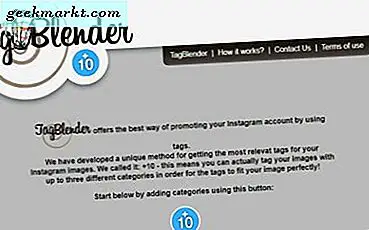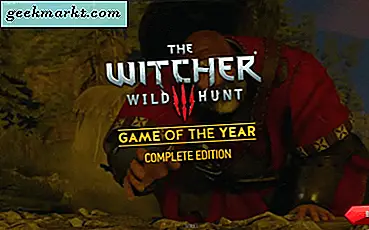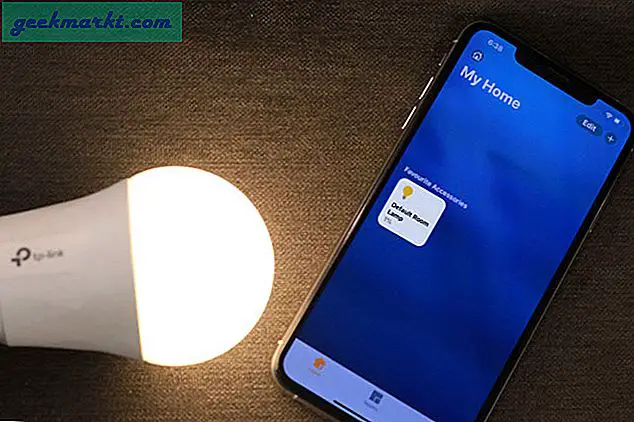Selv om Start-menyen i Windows er ganske populær, har den en god del av problemene. For eksempel får et integrert Bing-søk resultatene til å se forvirrende ut. Og for sent forårsaker det til og med at startmenyen viser blanke resultater. Selv om du kan bli kvitt Bing i Start-menyen, bryter den etter hver Windows-oppdatering. Så det ville være bedre å bytte til et alternativ. På det notatet er her noen startmenyalternativer å prøve for Windows 10.
Beste startmenyalternativer for Windows 10
1. PowerToys Run
Det første Windows Start-menyalternativet er vårt helt eget PowerToys Run. Hvis du ikke vet det, er PowerToys et nytt eksperimentelt verktøy som er laget av Microsoft for Power-brukere. Men når det gjelder den visuelle avdelingen, ser det mer ut som Spotlight på Mac enn Start-menyen på Windows.
Ser til side, PowerToys Run er ganske nyttig sammenlignet med Start-menyen. Det lar deg ikke bare søke i applikasjoner, men du kan også effektivt søke etter filer, utføre raske matteberegninger, etc. Min favoritt ting med PowerToys Run er at den til og med kan søke gjennom åpne faner i applikasjoner som allerede kjører. For eksempel, hvis du har en prat med “Bob” åpnet i Slack, kan du søke direkte i Bob på PowerToys Run og hoppe videre til vinduet
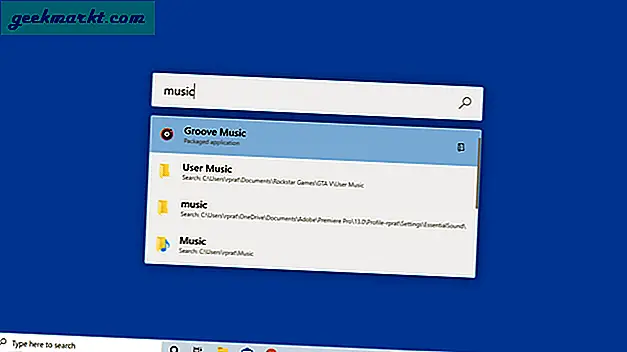
For å fullstendig overgå til PowerToys Run, kan du kartlegge Windows-nøkkelen for å utløse PowerToys Run. Dessverre gir Windows 10 ikke en innfødt metode for å kartlegge snarveier. Derfor må du bruke et tredjepartsverktøy som KeyExtender som lar deg kartlegg innfødte hurtigtaster.
Oversikt:
- Kan søke i undermenyen til filer og innstillinger
- Kan søke i faner på allerede åpne applikasjoner
- Støtter RegEx
Last ned Microsoft PowerToys
2. Wox
Wox er i utgangspunktet PowerToys Run, men mer stabile og avanserte alternativer. I utgangspunktet er Wox og PowerToys Run de samme, men her er noe Wox tilbyr i tillegg - Plugins. Den har valutakonvertere, shell og 280+ andre plugins. Min favoritt plugin er "Shell" som lar deg utføre cmd kommandoer rett i Wox. Andre plugins som Browser lar deg starte bokmerker direkte fra Wox.
En annen grunn til å vurdere Wox er at Microsoft PowerToys fremdeles er eksperimentelle funksjoner. I tilfelle du vil ha et mer stabilt alternativ, vil Wox være et bedre valg.
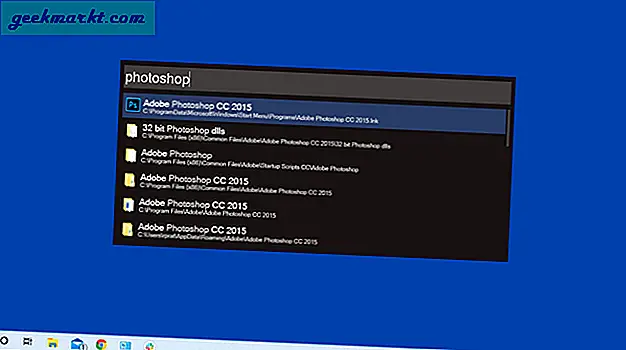
Oversikt:
- Plugin-støtte for å integrere cmd, nettleser osv
- Mulighet for å søke i applikasjonen
Last ned Wox
3. Klassisk skall
Classic Shell erstatter startmenyen for Windows 10 med Classic Windows 7 Shell, noe som ikke betyr mer Cortana eller Bing-søk.
Classic Menu lar deg også tilpasse lyden, ikonene på Start-menyen, raske alternativer, utseende på oppgavelinjen osv. Det tar bokstavelig talt flere uker å finne ut alle tilpasningene. Mitt favorittalternativ er “Metallic” -temaet fra Windows XP. Koble den sammen med Windows XP-temaene, så får du det nostalgiske tilbakeblikket på Windows 10. Den eneste advarselen med Classic Shell er at den ikke vil kunne søke i undermenyer i de nye Windows 10-innstillingene.
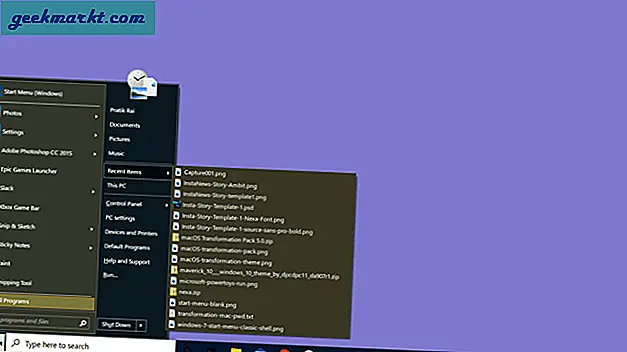
Oversikt:
- Tilbyr den gode gamle Windows 7 startmenyen
- Mulighet for å tilpasse oppgavelinjen og snarveiene til startmenyen
- Bruk temaer på oppgavelinjen og startmenyen
- Foretrekker kontrollpanel i stedet for den nye innstillingsmenyen for Windows 10
- Ikke lenger i utvikling
Last ned Classic Shell
4. Start10
Start10 er den samme gamle Windows 7 startmenyen, men med et redesignet moderne utseende. Start10 og Classic Shell er i det vesentlige de samme, men Start10 har et mer moderne Windows 10-utseende. Ikonene og det generelle utseendet utfyller Windows 10 bedre. Det beste med Start10 er at den eliminerer "Cortana Search" fra oppgavelinjen. I tillegg gir det deg litt tilpasninger. Den lar deg legge til tilpassede apper, filer eller snarveier på oppgavelinjen.
Start10 er en betalt applikasjon som vil sette deg tilbake $ 4,99 som en engangsavgift. Appen gir deg en gratis prøveperiode på 30 dager, slik at du kan få en følelse av ting.
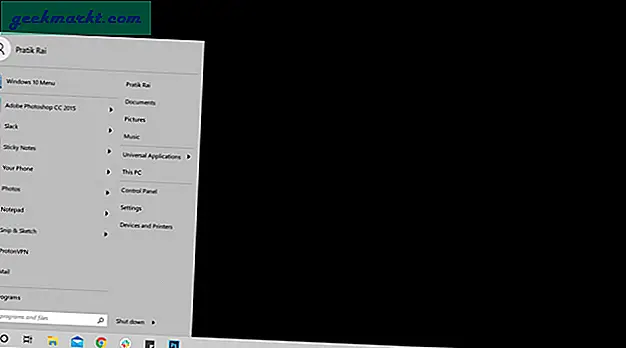
Oversikt:
- Windows 7 startmeny med et moderne preg
- Fjerner Cortana-søket fra
Last ned Start10 (30-dagers prøveversjon, $ 4,99)
5. Start-meny X
Startmeny X er den samme gamle Windows 7 Start-menyen med en vri. I motsetning til Start10 gir Start Menu X deg ikke et moderne preg. Imidlertid optimaliserer den Start-menyen i henhold til nyere Windows 10-apper. For eksempel når du først starter Start-meny X, vil alle appene dine være lagt ut på høyre side. Den grupperer automatisk lignende applikasjoner i mapper. Du kan også endre mappeinnholdet manuelt eller lage din egen gruppe.
Min favorittfunksjon er muligheten til å kjøre cmd-kommandoer direkte fra Start X-menyen. For eksempel, hvis jeg vil pinge en IP-adresse, kan jeg skrive det samme i Start-menyen X-søk og trykke Enter. Den kjører automatisk kommandoen i ledeteksten.
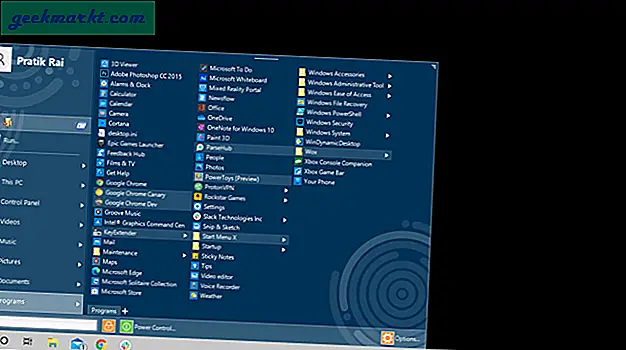
Lese:Beste gruppepolicyinnstillinger du må justere for å kontrollere Windows
Oversikt:
- Gruppere lignende applikasjoner i mapper
- Angi cmd-kommandoer direkte
- Foretrekker nyere Windows 10-apper i søk.
Last ned Start-menyen X
6. macOS Transformation Pack
macOS Transformation Pack er et tema i stedet for et Start-menyalternativ. Det blir ikke kvitt Start-menyen, men introduserer en macOS-stil-dock nederst. Du kan plassere alle favorittapplikasjonene og til og med filene nederst. Det gir deg også topppanel og lansering av macOS-typen. I tillegg gir den deg samme macOS-skrift, markør, peker osv., Og skrivebordet ser vakkert ut.
I tilfelle du bare vil ha MacOS bunndokk, installerer ViFind i stedet.
Videre erstatter macOS Transformation Pack alle moderne Windows 10-applikasjoner med de klassiske. For eksempel, når du klikker på musikk, åpner den Windows Media Player i stedet for Groove Music. På samme måte, når du klikker på Innstillinger, åpner det det gode gamle kontrollpanelet. Nå, det er kjempebra!
I tilfelle du vil avinstallere startprogrammet, er det bare å lukke bæreraketten ved å høyreklikke på den, velge “Avslutt” og avinstallere “macOS Transformation Pack”.
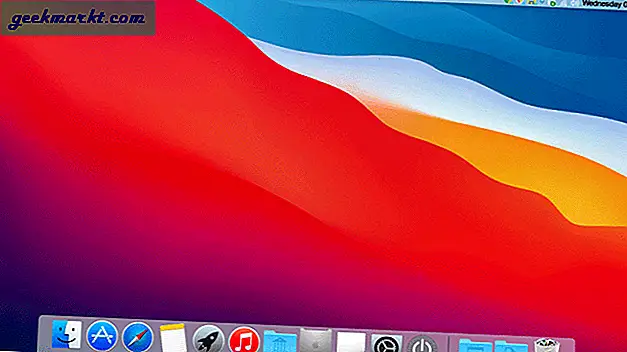
Oversikt:
- macOS-stil Dock for å starte applikasjoner
- Hurtigstartmeny på toppanelet i stedet for startmenyen
Last ned macOS Transformation Pack
7. Maverick 10
Maverick 10 bringer Ubuntu-utseendet til Windows 10-skrivebordet. Selv om det ikke er et Start-menyalternativ, men hør meg ut. Maverick 10 gir deg en dokkingstasjon der du kan beholde favorittapplikasjonene og filene dine. For det meste bruker du 70% av tiden innenfor de samme applikasjonene. Temaet fjerner også Start-menyen fra øynene dine, slik at du ser mindre av det og bruker mer av kaien. Den eneste advarselen er at Maverick 10 er et betalt tema ($ 2,99), men absolutt verdt krone.
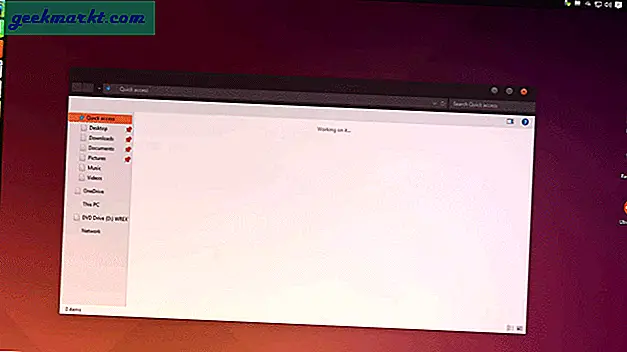
Oversikt:
- Ubuntu dock for å starte applikasjoner og filer
- Skjuler Start-menyen og oppgavelinjen
Last ned Maverick 10 ($ 2,99)
Avsluttende ord
Jeg vil anbefale Start-meny X i tilfelle du leter etter et Windows 7-utseende. Wox er et absolutt må-ha-verktøy på Windows 10. For mer problemer eller spørsmål, gi meg beskjed i kommentarene nedenfor.
Les også:Beste gratis gjenopprettingsprogramvare for Windows i 2020